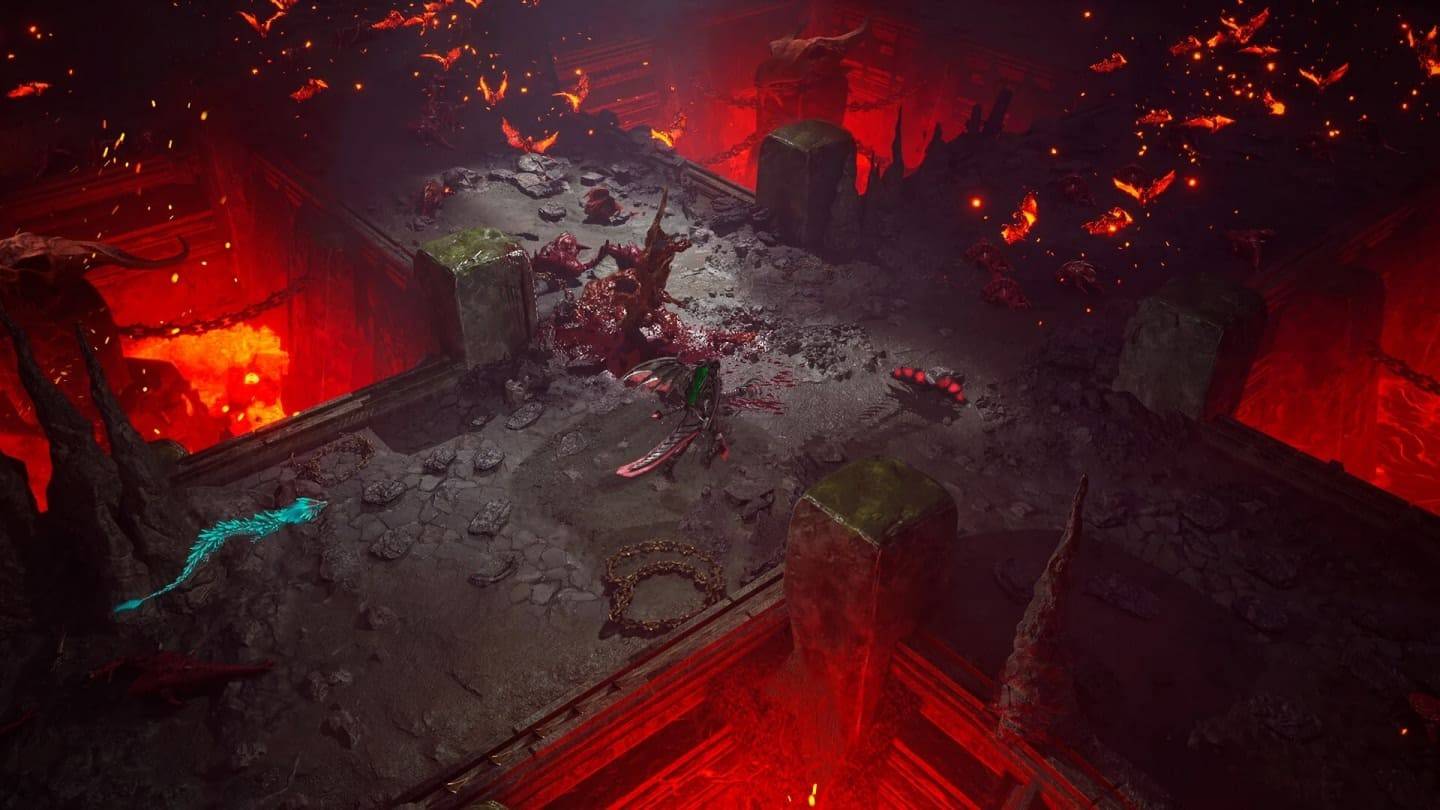* Marvel Rivals*は、シーズン0の間にプレイヤーからの熱狂的なフィードバックを獲得しました - Doomsの上昇、誰もが地図、ヒーロー、そして彼らのユニークな能力に精通しています。プレイヤーがゲームを深く掘り下げ、競争力のあるプレイラダーの登山を開始するにつれて、一部の人は、予想よりも正確ではないと感じていることで問題に遭遇しました。あなたがあなたの目的でオフキルターを感じているプレイヤーの一人なら、あなたは一人ではありません。多くの人が、ゲームプレイに影響を与える機能を無効にすることにより、精度を向上させる簡単なソリューションを発見しました。なぜあなたの目的がオフに感じるかもしれない理由とそれを修正する方法に興味があるなら、このガイドには必要なすべての情報があります。
マーベルのライバルでマウスの加速を無効にし、目的のスムージングをする方法

*Marvel Rivals *では、マウスの加速とAIMスムージングがデフォルトで有効になっています。他の多くのゲームとは異なり、これらの機能をオンまたはオフにするためのゲーム内設定内で現在、オプションはありません。これらの機能はコントローラーユーザーにとって有益ですが、多くの場合、マウスとキーボードプレーヤーが迅速かつ正確なショットに必要な精度を妨げます。これらの機能を好むかどうかは、プレイスタイルと選択したヒーローに大きく依存します。
幸いなことに、PCプレーヤーは、NotePadなどのテキストエディターを使用してゲームファイルを変更することにより、これらの設定を簡単に無効にできます。この調整は、改造、ハッキング、または不正行為とは見なされません。多くのゲームで切り替えることができる設定を調整するだけです。クロスウェアや感度など、 *マーベルライバル *の設定を変更するたびに、この同じファイルを更新しています。
マーベルライバルの目的スムージング/マウスの加速を無効にするための段階的なプロセス
- ショートカットWindows + Rを使用して[実行]ダイアログを開きます。
- 次のパスをコピーして貼り付けて、「yourusernamehere」をユーザープロファイル名に置き換えます。
- C:usersyourusernamehereappdatalocalmarvelsavedconfigwindows
- ユーザー名がわからない場合は、このPC
- Enterを押して、システム設定の場所にアクセスしてください。ファイルを保存します。 GameUserSettingsファイルを右クリックして、メモ帳で開きます。
- ファイルの下部に、次のコード行を追加します。
[Script/Engine.InputSettings]
benablemousemoothing = false
bviewAccelererationEnabled = false
ファイルを保存して閉じます。マーベルのライバルのマウスのスムージングと加速を無効にしました。生のマウス入力が優先され、他のAIM処理シーケンスをオーバーライドするために、追加した後にこれらの追加のコードを追加することができます。
[Script/Engine.InputSettings]
benablemousemoothing = false
bviewAccelererationEnabled = false
bdisablemouseacceleration = false
RawMouseInputEnabled = 1